|
Prendi l'immagine per
tenere il segno |
|
 |
***
Apri il materiale nella tua area di lavoro in
PSP
Finestra - Duplica
Chiudi gli originali
Lavoreremo sulle copie
Apri una nuova immagine 750 x 600, trasparente
Selezioni - Seleziona tutto
Apri il tube "tribune"
Modifica - Copia
Torna al tuo lavoro
Modifica - Incolla nella selezione
Selezioni - Deseleziona
Livelli - Duplica
Cambia la modalità di miscelatura in
Moltiplica
Regola - Sfocatura - Sfocatura da movimento
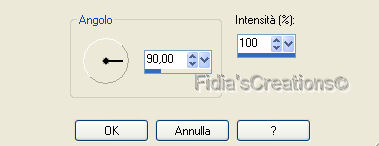
Ripeti 1 volta
Apri il tube "1930 - Monaco Gran Prix Post
Modifica - Copia
Torna al tuo lavoro
Modifica - Incolla come nuovo livello
Immagine - Ridimensiona al 60%, tutti i
livelli non selezionato
Attiva lo strumento "puntatore" (lettera K) in
modalità prospettiva e sistema
l'immagine come lo screen
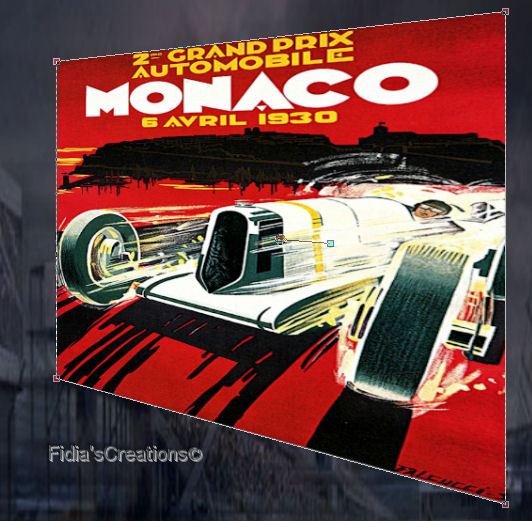
Sposta l'immagine verso destra
Selezioni - Seleziona tutto
Selezioni - Mobile
Selezioni - Modifica - Seleziona bordatura
selezione
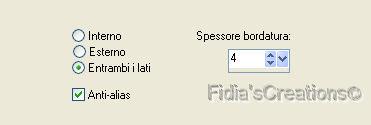
Riempi la selezione con il colore #000000
Selezioni - Deseleziona
Cambia la modalità di selezione in Luminanza
(esistente)
Effetti - Effetti 3D - Sfalsa ombra, nero
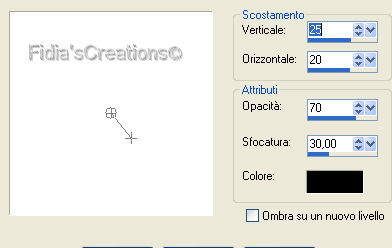
Livelli - Duplica
Cambia la modalità di miscelatura in Luminanza
Livelli - Unisci - Unisci visibile
Immagine - Aggiungi bordatura 1 px nero
Livelli - Innalza livello di sfondo
Effetti - Effetti foto - Tonalità seppia

Se non si dispone di questo effetto nella
propria versione di PSP,
si può usare il filtro Photo Aging Kit -
Old Color
con questi settaggi
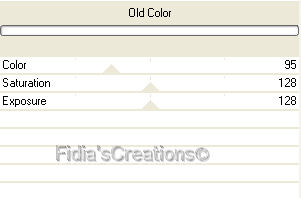
Livelli - Nuovo livello raster
Livelli - Disponi - Porta sotto
Immagine - Dimensioni tela
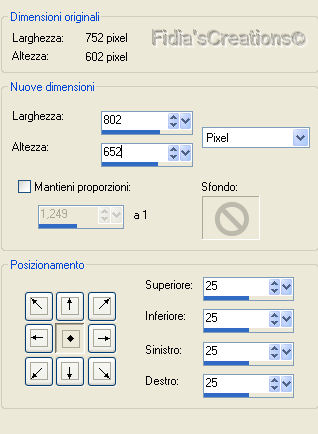
Riempi questo livello con un colore di tua
scelta
Effetti - Plugins -
It@lian Editor
Effect - Scacchi
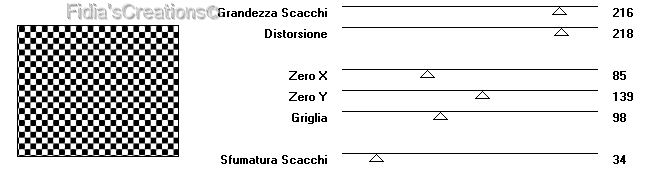
Effetti - Effetti foto - Tonalità seppia come
sopra
Posizionati sul livello Raster 1
Effetti - Effetti 3D - Sfalsa ombra, nero
Apri il tube TReagen
Modifica - Copia
Torna al tuo lavoro
Modifica - Incolla come nuovo livllo
Immagine - Ridimensiona al 92%, tutti i
livelli non selezionato
Sposta verso sinistra come l'immagine finita
Cambia la modalità di miscelatura in Luminanza
(esistente)
Effetti - Effetti 3D - Sfalsa ombra, nero
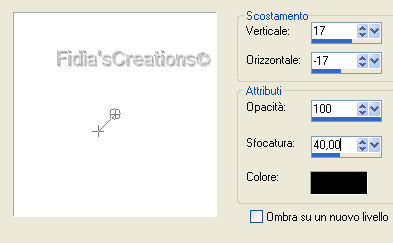
Livelli - Duplica
Cambia la modalità di miscelatura in
Saturazione
Posizionati su raster 2
Selezioni - Seleziona tutto
Selezioni - Mobile
Selezioni - Innalza selezione a livello
Riempi la selezione con il colore #645141
Selezioni - Deseleziona
Livelli - Disponi - Porta sotto
Apri il tube "ferrari1"
Modifica - Copia
Torna al tuo lavoro
Modifica - Incolla come nuovo livello
Posiziona come l'immagine finita
Livelli - Duplica 2 volte
Rinomina rispettivamente dal basso "car1",
"car2" e "car3"
Posizionati sul livello "car1"
Regola - Sfocatura - Sfocatura da movimento
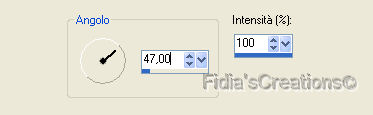
Cambia la modalità di miscelatura in
Schiarisci
Posizionati sul livello "car2"
Cambia la modalità di miscelatura in Luce
diffusa
Posizionati sul livello "car3"
Cambia la modalità di miscelatura in Luminanza
(esistente)
Effetti - Effetti 3D - Sfalsa ombra, nero
Spunta la casella "ombra su un nuovo
livello"
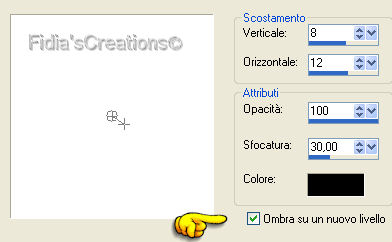
Livelli - Disponi - Sposta giù 2 volte
Firma il tuo lavoro su un nuovo livello
Livelli - Unisci - Unisci tutto (appiattisci)
Effetti - Effetti foto - Pellicola e filtri

oppure
Effetti - Plugins - Nick Software - Colorize
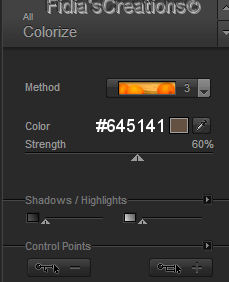
e quindi aggiungere
Effetti - Effetti foto - Pellicola e filtri
con queste impostazioni

oppure
Effetti - Plugins - Nick Software - Glamour
Glow
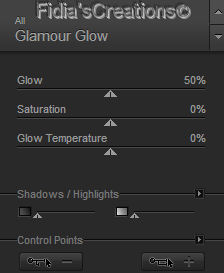
Immagine - Aggiungi bordatura 2 px #645141
Immagine - Ridimensiona a 800 px di larghezza,
tutti i livelli selezionato
Salva in formato JPG
***
Se hai problemi nell'esecuzione del tutorial
o, semplicemente, per dirmi che ti è piaciuto
scrivimi

***
Le mie traduzioni sono registrate presso
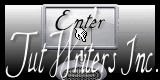
***
Indietro
3 agosto 2013
©Fidia's Creations
All Rights ReservedDesigned and Maintained by Fidia's
Creations